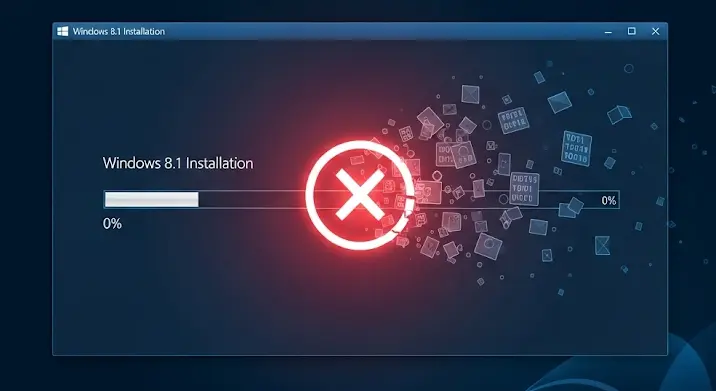
Szeretnél egy régebbi Windows rendszert futtatni, de nincs sok szabad hely a merevlemezeden? A VirtualBox egy nagyszerű megoldás, hogy virtuális gépeket hozz létre és tesztelj szoftvereket anélkül, hogy az eredeti rendszeredet kockáztatnád. Ebben a cikkben lépésről lépésre bemutatjuk, hogyan telepíthetsz Windows 8.1-et VirtualBoxban, még akkor is, ha kevés lemezterületed van. Célunk, hogy egy optimalizált és hatékony virtuális gépet hozzunk létre, amivel a legtöbbet hozhatod ki a rendelkezésedre álló erőforrásokból.
Miért érdemes VirtualBoxban Windows 8.1-et futtatni?
A VirtualBox használata számos előnnyel jár. Először is, teljesen ingyenes és nyílt forráskódú szoftver. Másodszor, lehetővé teszi, hogy több operációs rendszert futtass egyidejűleg ugyanazon a hardveren. Ez különösen hasznos lehet szoftverfejlesztőknek, tesztelőknek, vagy azoknak, akik régebbi alkalmazásokat szeretnének futtatni, amelyek már nem kompatibilisek a modern operációs rendszerekkel. Ráadásul a VirtualBox lehetővé teszi a virtuális gép mentését és visszaállítását, így könnyen kísérletezhetsz és javíthatod a hibákat.
Előkészületek
Mielőtt belevágnánk a telepítésbe, győződj meg róla, hogy rendelkezel a következő dolgokkal:
- VirtualBox: Töltsd le és telepítsd a legfrissebb verziót a VirtualBox weboldaláról.
- Windows 8.1 ISO fájl: Szerezd be a Windows 8.1 telepítő ISO fájlját. Ha legális licenced van, letöltheted a Microsoft oldaláról, vagy használhatsz egy korábbi telepítőlemez képét.
- Elég RAM: Javasolt legalább 2 GB RAM a virtuális gép számára, de a 4 GB optimálisabb a jobb teljesítmény érdekében.
- Szabad hely a merevlemezen: Bár a célunk a kevés lemezterület használata, azért legalább 20 GB szabad hely szükséges a virtuális merevlemez létrehozásához és a Windows 8.1 telepítéséhez.
Lépésről Lépésre: Windows 8.1 Telepítése VirtualBoxban
1. Új Virtuális Gép Létrehozása
- Nyisd meg a VirtualBox-ot.
- Kattints az „Új” gombra a felső menüsorban.
- Add meg a virtuális gép nevét (pl. „Windows 8.1 VM”).
- Válaszd ki a „Microsoft Windows” típust, és a „Windows 8.1 (64-bit)” vagy „Windows 8.1 (32-bit)” verziót, attól függően, hogy milyen ISO fájllal rendelkezel.
- Kattints a „Tovább” gombra.
2. Memória Méretének Beállítása
Állíts be legalább 2048 MB (2 GB) RAM-ot. Ha van több RAM-od, akár 4096 MB (4 GB) is adhatsz a virtuális gépnek. Ne menj a zöld sávon túl, mert az negatívan befolyásolhatja a gazdagép teljesítményét. Kattints a „Tovább” gombra.
3. Virtuális Merevlemez Létrehozása
- Válaszd a „Hozzon létre egy új virtuális merevlemezt” opciót.
- Kattints a „Létrehozás” gombra.
- Válaszd a „VDI (VirtualBox Disk Image)” fájltípust.
- Kattints a „Tovább” gombra.
- Itt jön a trükk a kevés lemezterülettel való gazdálkodáshoz! Válaszd a „Dinamikusan növekvő” opciót. Ez azt jelenti, hogy a virtuális merevlemez csak annyi helyet foglal el a fizikai merevlemezeden, amennyire a virtuális gépnek ténylegesen szüksége van, és fokozatosan növekszik, ahogy több adatot tárolsz rajta.
- Kattints a „Tovább” gombra.
- Állítsd be a virtuális merevlemez méretét. Kevesebb lemezterület esetén válaszd a minimumot, ami még elegendő a Windows 8.1 számára. Javasolt legalább 20 GB. Fontos! A dinamikusan növekvő méret ellenére is érdemes reálisan megbecsülni a szükséges helyet.
- Válaszd ki a virtuális merevlemez helyét és nevét.
- Kattints a „Létrehozás” gombra.
4. Virtuális Gép Konfigurálása
- A VirtualBox főablakában válaszd ki az újonnan létrehozott virtuális gépet.
- Kattints a „Beállítások” gombra.
- Menj a „Rendszer” fülre, és ellenőrizd, hogy a „Processzor” fülön legalább 1 CPU mag van kiválasztva. Ha a géped bírja, adhatsz többet is.
- Menj a „Tároló” fülre.
- Az „Üres” CD ikon alatt kattints a CD ikonra a jobb oldalon, majd válaszd a „Virtuális optikai lemezfájl kiválasztása…” opciót.
- Navigálj a Windows 8.1 ISO fájlhoz, és válaszd ki.
- Kattints az „OK” gombra.
5. Windows 8.1 Telepítése
- A VirtualBox főablakában válaszd ki a virtuális gépet, és kattints a „Start” gombra.
- A virtuális gép elindul, és elkezdi a Windows 8.1 telepítését az ISO fájlról.
- Kövesd a képernyőn megjelenő utasításokat a telepítéshez.
- Válaszd a „Egyéni: Csak a Windows telepítése (haladó)” opciót.
- Válaszd ki a létrehozott virtuális merevlemezt, és kattints a „Tovább” gombra.
- A telepítés megkezdi a fájlok másolását és a Windows 8.1 telepítését. Ez eltarthat egy ideig.
- A telepítés befejezése után a virtuális gép újraindul.
- Kövesd a képernyőn megjelenő utasításokat a Windows 8.1 konfigurálásához (pl. felhasználónév, jelszó, stb.).
6. VirtualBox Guest Additions Telepítése
A VirtualBox Guest Additions telepítése javítja a virtuális gép teljesítményét és integrációját a gazdagéppel. Enélkül nem lesz pl. automatikus képernyőméret állítás vagy közös vágólap.
- A virtuális gépben menj a „Eszközök” menübe, és válaszd a „Guest Additions CD-kép beillesztése…” opciót.
- A Windows 8.1-ben nyisd meg a Fájlkezelőt, és navigálj a virtuális CD-ROM meghajtóra.
- Futtasd az „VBoxWindowsAdditions.exe” fájlt.
- Kövesd a képernyőn megjelenő utasításokat a Guest Additions telepítéséhez.
- A telepítés befejezése után indítsd újra a virtuális gépet.
Tippek és Trükkök a Lemezterület Megtakarításához
- Lemezkarbantartás: Rendszeresen futtass lemezkarbantartást a virtuális gépen belül, hogy eltávolítsd a felesleges fájlokat és töredezettséget.
- Felesleges programok eltávolítása: Távolítsd el azokat a programokat, amelyeket nem használsz.
- Hibernálás kikapcsolása: A hibernálás funkció rengeteg helyet foglal a merevlemezen. Ha nem használod, kapcsold ki a parancssorból (adminisztrátori jogosultságokkal): `powercfg /hibernate off`.
- Rendszer-visszaállítás kikapcsolása vagy korlátozása: A rendszer-visszaállítási pontok szintén helyet foglalnak. Korlátozd a tárolt visszaállítási pontok számát, vagy kapcsold ki, ha nem tartod fontosnak.
- Szoftverfrissítések optimalizálása: Állítsd be, hogy a Windows Update ne tárolja a frissítési fájlokat a telepítés után.
A Windows 8.1 telepítése VirtualBoxban kevés lemezterülettel kihívást jelenthet, de a fenti lépések és tippek segítségével sikeresen létrehozhatsz egy működőképes virtuális gépet. Ne feledd, a dinamikusan növekvő merevlemez használata kulcsfontosságú a helytakarékosság szempontjából. Sok sikert!
